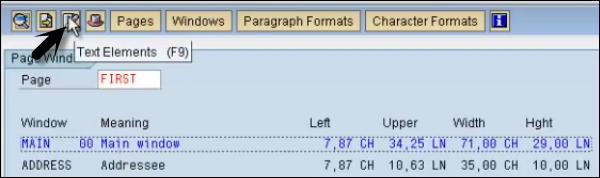Scripts SAP - Création d'une fenêtre
Une fois que vous avez créé des pages, vous pouvez créer une fenêtre sur la page. Une seule page peut avoir plusieurs fenêtres. Pour créer une fenêtre, vous devez cliquer sur l'onglet Windows.
Exécutez le Transaction SE71 et allez sur le bouton poussoir Windows.
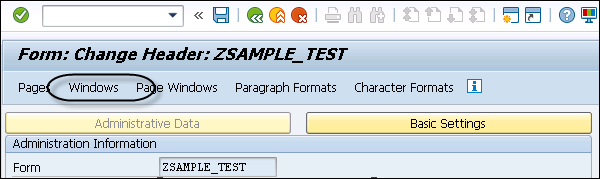
Dans la fenêtre suivante, il affichera une liste d'écran des fenêtres dans une page.
Chaque formulaire a une fenêtre de type MAIN. Une telle fenêtre est appelée la fenêtre principale du formulaire. Pour les formulaires SAPscript, la fenêtre principale a les fonctions suivantes -
Vous l'utilisez pour contrôler le saut de page.
Il contient le corps du texte qui peut être utilisé pour plusieurs pages.
Il permet de fixer des éléments de texte aux marges supérieure et inférieure de la fenêtre de page allouée.
Le texte de la fenêtre principale peut s'étendre sur plusieurs pages. Si le texte remplit une page, la sortie continue dans la fenêtre des pages suivantes et suivantes. Vous pouvez créer jusqu'à 99 fenêtres MAIN 00-98.
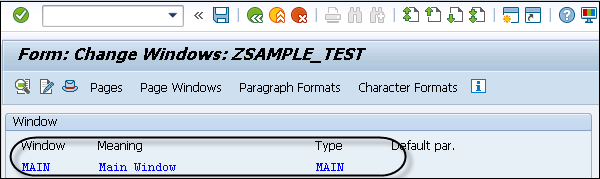
Step 1 - Pour créer une nouvelle fenêtre, cliquez sur l'option Modifier dans la barre de menu → Cliquez sur Créer un élément.
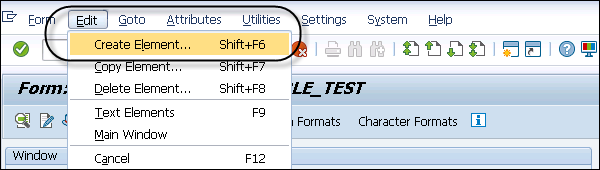
Cela générera un popup.
Step 2- Vous devez entrer le nom de la fenêtre et une brève description, puis appuyez sur Entrée. Cliquez sur la coche pour créer la fenêtre.
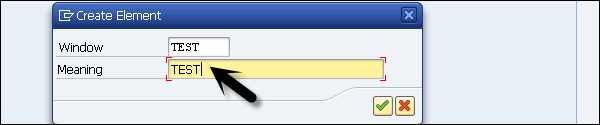
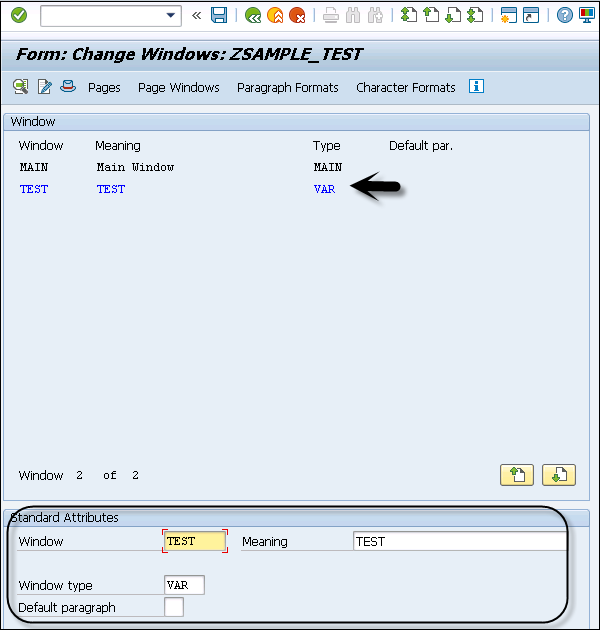
Step 3- Maintenant, pour placer la fenêtre, vous devez cliquer sur le bouton Page Windows. Vous serez invité à savoir où vous souhaitez placer cette fenêtre dans la page.
Step 4 - Cliquez sur l'option Modifier dans la barre de menu, Modifier → Créer un élément.
Vous pouvez également créer une nouvelle fenêtre à partir de la mise en page. Si vous ne voyez pas une option de mise en page dans SE71 Transaction, vous devez activer le peintre de formulaires. Pour activer Form Painter, accédez à Paramètres → Form Painter.

Vous devez sélectionner l'option de case à cocher Graphical Form Painter.
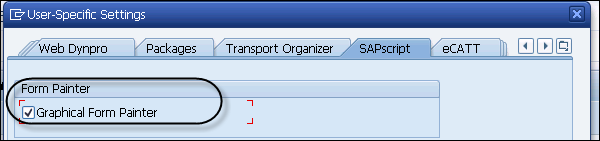
Step 5- Une fois que vous sélectionnez Graphical Form Painter, l'option Mise en page sera disponible sous Transaction SE71. Cliquez sur la mise en page et la mise en page s'ouvrira.
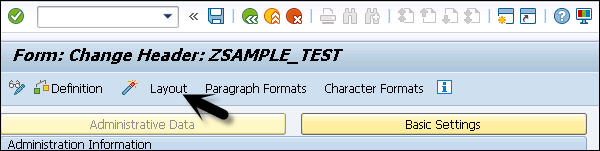
En utilisant Layout, il donne un éditeur GUI qui facilite le déplacement de la position de la fenêtre.
Par défaut, vous pouvez voir la fenêtre principale dans la mise en page.
Step 6 - Pour créer une nouvelle fenêtre, vous pouvez faire un clic droit sur Disposition → Créer une fenêtre.
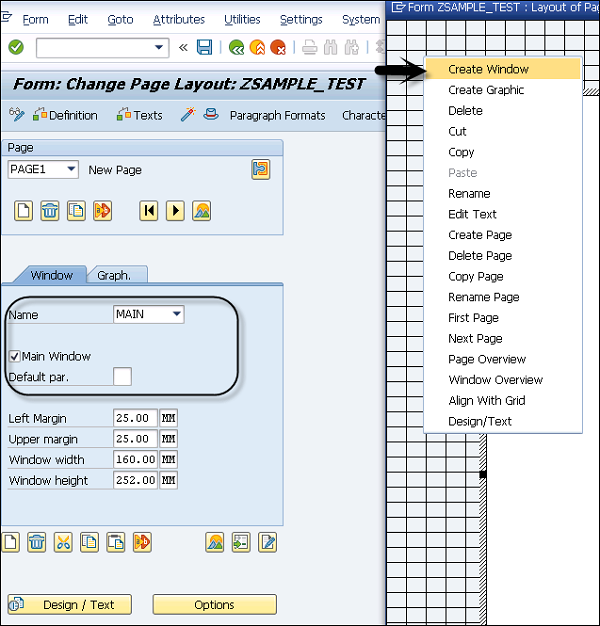
Step 7 - Dans l'écran suivant, vous devez entrer le nom de la fenêtre.
- Entrez la signification
- Marge de gauche
- Marge droite
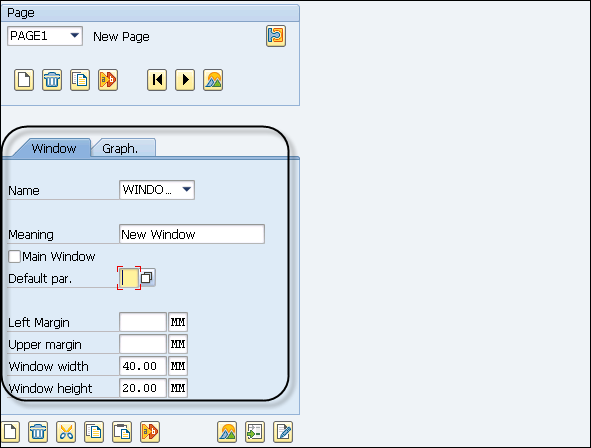
Step 8- Pour enregistrer cette fenêtre, sélectionnez l'option Enregistrer

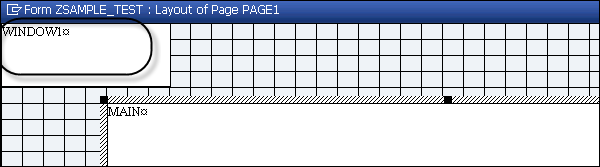
Pour voir la fenêtre Texte lié à la page, accédez à l'option Élément de texte en haut.